Autor:
Charles Brown
Data Utworzenia:
2 Luty 2021
Data Aktualizacji:
28 Czerwiec 2024

Zawartość
- Do kroku
- Metoda 1 z 4: wypróbuj bezpieczne witryny internetowe
- Metoda 2 z 4: Korzystanie z Tłumacza Google
- Metoda 3 z 4: Używanie Tora do ukrywania ruchu internetowego
- Metoda 4 z 4: Korzystanie z pulpitu zdalnego
Więc nudzisz się w szkole podczas przerw i chcesz sprawdzać Facebooka. Niestety, zaraz po wprowadzeniu adresu internetowego zostajesz powitany wiadomością blokującą z SonicWall. Możesz pomyśleć, że dni z Internetem się skończyły, ale istnieje kilka sposobów na obejście takich blokad. Jeśli administrator sieci nie chciał inwestować w najnowsze funkcje aktualizacji, pierwsze dwie metody opisane w tym artykule mogą działać i działają bardzo szybko. Aby uzyskać szczególnie niezawodną metodę omijania większości blokad, możesz wypróbować przeglądarkę Tor.
Do kroku
Metoda 1 z 4: wypróbuj bezpieczne witryny internetowe
 Odwiedź witrynę, która została zablokowana. Jeśli wszystko pójdzie dobrze, zobaczysz normalne Ta strona została zablokowana przez usługę SonicWALL Content Filter Service-wiadomość.
Odwiedź witrynę, która została zablokowana. Jeśli wszystko pójdzie dobrze, zobaczysz normalne Ta strona została zablokowana przez usługę SonicWALL Content Filter Service-wiadomość. - Wypróbuj następującą metodę, zanim zaczniesz kopać głębiej. Szanse na to działanie są mniejsze, jeśli administrator sieci w Twojej szkole wie, co robi, ale jeśli tak, to jest to zdecydowanie najłatwiejsza metoda.
 Dodaj jeden s na końcu http w adresie internetowym witryny. W pasku adresu zmieniasz adres http://www.example.com w https: //www.example.com. Spowoduje to próbę załadowania zaszyfrowanej wersji witryny.
Dodaj jeden s na końcu http w adresie internetowym witryny. W pasku adresu zmieniasz adres http://www.example.com w https: //www.example.com. Spowoduje to próbę załadowania zaszyfrowanej wersji witryny. - Jeśli witryna nie obsługuje szyfrowania, przynajmniej nie zadziała.
 Spróbuj załadować witrynę. Jeśli domyślne ustawienia Sonicwall nie zostały zmienione, możesz w ten sposób wyświetlić żądaną stronę internetową.
Spróbuj załadować witrynę. Jeśli domyślne ustawienia Sonicwall nie zostały zmienione, możesz w ten sposób wyświetlić żądaną stronę internetową.
Metoda 2 z 4: Korzystanie z Tłumacza Google
 Przejdź do Tłumacza Google. Iść do translate.google.com.
Przejdź do Tłumacza Google. Iść do translate.google.com. - Jeśli Tłumacz Google jest zablokowany, wypróbuj inną usługę tłumaczeniową, na przykład Babelfish.
 Skopiuj i wklej zablokowany adres URL w lewym polu.
Skopiuj i wklej zablokowany adres URL w lewym polu. Wybierz „angielski” (lub preferowany język) nad prawym polem. Upewnij się, że język nad lewym polem nie jest taki sam, w przeciwnym razie otrzymasz komunikat o błędzie.
Wybierz „angielski” (lub preferowany język) nad prawym polem. Upewnij się, że język nad lewym polem nie jest taki sam, w przeciwnym razie otrzymasz komunikat o błędzie.  Kliknij „Przetłumacz”. Witryna zostanie załadowana w oknie Tłumacza Google.
Kliknij „Przetłumacz”. Witryna zostanie załadowana w oknie Tłumacza Google. - Nie możesz zalogować się do zabezpieczonych witryn przy użyciu tej metody.
- Usługi tłumaczeniowe mogą być zablokowane.
Metoda 3 z 4: Używanie Tora do ukrywania ruchu internetowego
 Zbierz swoje materiały. Potrzebujesz pamięci USB o pojemności co najmniej 1 GB i komputera domowego. Pobranie i zainstalowanie przeglądarki Tor może nie być możliwe na komputerze, który jest blokowany przez Sonicwall, więc musisz to zrobić najpierw w domu, a następnie zabrać pamięć flash do zablokowanego komputera.
Zbierz swoje materiały. Potrzebujesz pamięci USB o pojemności co najmniej 1 GB i komputera domowego. Pobranie i zainstalowanie przeglądarki Tor może nie być możliwe na komputerze, który jest blokowany przez Sonicwall, więc musisz to zrobić najpierw w domu, a następnie zabrać pamięć flash do zablokowanego komputera.  Wejdź na stronę Tor Project na swoim komputerze. Iść do torproject.org.
Wejdź na stronę Tor Project na swoim komputerze. Iść do torproject.org. - Tor to protokół szyfrowania, który maskuje cały ruch sieciowy podczas korzystania z przeglądarki Tor. Utrudnia to, jeśli nie uniemożliwia, wykrywanie przez Sonicwall, które strony internetowe odwiedzasz. To najpewniejszy sposób na obejście Sonicwall.
 Pobierz instalator przeglądarki Tor. Przeglądarka Tor jest zmodyfikowaną wersją Firefoksa i łączy się bezpośrednio z siecią Tor.
Pobierz instalator przeglądarki Tor. Przeglądarka Tor jest zmodyfikowaną wersją Firefoksa i łączy się bezpośrednio z siecią Tor. - Upewnij się, że pobierasz poprawną wersję dla komputera, na którym będziesz używać Tora.
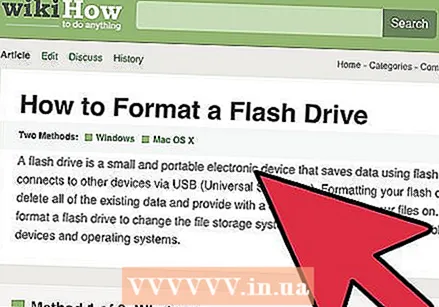 Umieść pamięć USB w komputerze. W razie potrzeby sformatuj go, aby na dysku było wystarczająco dużo miejsca na przeglądarkę.
Umieść pamięć USB w komputerze. W razie potrzeby sformatuj go, aby na dysku było wystarczająco dużo miejsca na przeglądarkę.  Uruchom instalator. Wybierz dysk USB jako dysk docelowy dla instalatora.
Uruchom instalator. Wybierz dysk USB jako dysk docelowy dla instalatora.  Zabierz ze sobą pamięć USB do zablokowanego komputera. Włóż pamięć USB i otwórz ją za pomocą eksploratora.
Zabierz ze sobą pamięć USB do zablokowanego komputera. Włóż pamięć USB i otwórz ją za pomocą eksploratora.  Uruchom przeglądarkę Tor z pamięci USB. Powinno się teraz otworzyć okno przeglądarki Firefox z komunikatem „Gratulacje! Ta przeglądarka jest skonfigurowana do używania Tora”.
Uruchom przeglądarkę Tor z pamięci USB. Powinno się teraz otworzyć okno przeglądarki Firefox z komunikatem „Gratulacje! Ta przeglądarka jest skonfigurowana do używania Tora”.  Odwiedź strony, które są normalnie blokowane. Korzystaj z Internetu tylko za pomocą przeglądarki Tor. Przeglądarka Tor nie ma wpływu na połączenie internetowe innych programów na komputerze.
Odwiedź strony, które są normalnie blokowane. Korzystaj z Internetu tylko za pomocą przeglądarki Tor. Przeglądarka Tor nie ma wpływu na połączenie internetowe innych programów na komputerze. - Chociaż dane w sieci Tor są zaszyfrowane, nie może szyfrować danych opuszczających sieć Tor. Oznacza to, że wszystkie bezpieczne transakcje, które musisz wykonać, są tak samo wrażliwe jak w zwykłym Internecie. Udostępniaj dane osobowe tylko w witrynach, w których aktywny jest protokół SSL. Zobaczysz https: // zamiast http: // a pole adresu Twojej przeglądarki pokazuje kłódkę na początku.
Metoda 4 z 4: Korzystanie z pulpitu zdalnego
 Skonfiguruj Pulpit zdalny na komputerze domowym. Jednym ze sposobów na ominięcie zapory jest połączenie się z komputerem domowym, po czym można korzystać z systemu z pulpitu zdalnego. W tym celu musisz zostawić włączony komputer w domu i podłączyć go do Internetu, zanim będziesz mógł z niego korzystać.
Skonfiguruj Pulpit zdalny na komputerze domowym. Jednym ze sposobów na ominięcie zapory jest połączenie się z komputerem domowym, po czym można korzystać z systemu z pulpitu zdalnego. W tym celu musisz zostawić włączony komputer w domu i podłączyć go do Internetu, zanim będziesz mógł z niego korzystać. - Zobacz wikiHow, aby uzyskać więcej informacji na temat konfigurowania pulpitu zdalnego.
 Połącz się ze zdalnym pulpitem za pośrednictwem przeglądarki. Aby połączyć się zdalnie z komputerem stacjonarnym, potrzebujesz usługi umożliwiającej dostęp do komputera za pośrednictwem przeglądarki internetowej lub programu niewymagającego instalacji. Niektóre z najlepszych opcji to Pulpit zdalny Chrome i TeamViewer.
Połącz się ze zdalnym pulpitem za pośrednictwem przeglądarki. Aby połączyć się zdalnie z komputerem stacjonarnym, potrzebujesz usługi umożliwiającej dostęp do komputera za pośrednictwem przeglądarki internetowej lub programu niewymagającego instalacji. Niektóre z najlepszych opcji to Pulpit zdalny Chrome i TeamViewer.  Przejdź do witryny, do której chcesz uzyskać dostęp za pośrednictwem systemu zewnętrznego. Po połączeniu się ze zdalnym komputerem możesz go używać tak, jakbyś był za nim. W ten sposób otwierasz przeglądarkę internetową i surfujesz po Internecie w normalny sposób. Korzystasz z połączenia internetowego w domu, aby uzyskać dostęp do witryn internetowych, z pominięciem blokady SonicWall.
Przejdź do witryny, do której chcesz uzyskać dostęp za pośrednictwem systemu zewnętrznego. Po połączeniu się ze zdalnym komputerem możesz go używać tak, jakbyś był za nim. W ten sposób otwierasz przeglądarkę internetową i surfujesz po Internecie w normalny sposób. Korzystasz z połączenia internetowego w domu, aby uzyskać dostęp do witryn internetowych, z pominięciem blokady SonicWall.



